トップ> サイむ整理くん4> ヘルプ> チュートリアル> レッスン2
レッスン2:取引履歴を入力する
債権者から債権調査票(取引履歴)が送り返されてきたら、それをサイむ整理くんに登録します。
まず、取引履歴を入力する債務者を債務者一覧でダブルクリックして処理メニューを開きます。「共通処理」ボタンを押し、「債権者情報」タブを押します。債権者一覧が表示されます。
次に、取引履歴を送り返してきた債権者をダブルクリックして、債権情報画面を表示します。
「別口追加」ボタンを押して、新しい取引を登録します。
初めて取引履歴を登録する場合は,詳細ボタンでも,新しい取引履歴が登録できます。
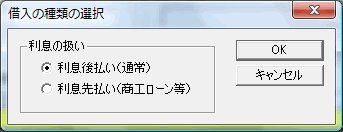
新しく追加する取引履歴のタイプを選択してOKボタンを押します。通常は,利息後払いです。
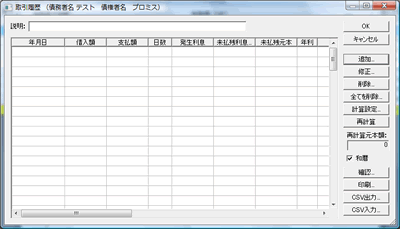
説明欄には,契約番号等を記入するとよいでしょう。
追加ボタンを押すと,ひとつの取引を登録する電卓のような画面が表示されます。

取引の種類(借入か返済か)を種類で選択します。TABキーまたはテンキーの+ボタンを押すと,年利の欄が入力できるようになります(フォーカスが移動すると言います。)
年利の欄には,業者から借入した時の利率を入力します。
業者から借り入れした時の利率を入力しておくと,すべての取引を登録した後に残元本額等が業者が主張している金額であっているか確認できます(金額が間違っている場合は,入力ミスが考えられます。なお,金利計算は業者毎に微妙に異なっており,サイむ整理くんと全く同じではないため,数円単位の計算誤差はあります。)
数値の入力は,テンキーが便利です。画面上のボタンの配置は,テンキーに合わせています。+キーで次の欄に移動(CTRLキーを押しながら+キーで前の欄に移動),/キーで借入と返済の切替,*キーで数値のクリアが行えます。
オプションボタンを押して,年利の初期値が指定できます。
和暦は,平成以降のみ入力できます。昭和の場合は,西暦で入力してください。
金額まで入力し終えたら,決定ボタンを押します。下の取引歴の画面に登録されます。続いて,次の取引を入力します。閉じるボタンを押すまで,この画面が出たままになります。
取引は,日付順に入力する必要はありません(下の取引履歴は,勝手に日付順に並びかえられます)。借入のみを先に入力して,返済を後から登録する方法で入力してもかまいません。
未払利息を確定させるために,計算日を登録しておくと便利です。通常計算日は,受任通知を発送した日です(受任通知をサイむ整理くんで作成すると,勝手に計算日が入ります)。
取引履歴の入力が終わったら,再計算ボタンを押すと,利息制限法による制限利率以内になるように利率が調整されて,取引履歴が計算し直されます。
補助メニュー・オプション・取引履歴関係・再計算の方法で,再計算の計算方法を細かく指定できます。
印刷ボタンを押すと,取引履歴の印刷用のワード文書を開くことができます。
複数口の借入(契約)がある場合には,「別口追加」ボタンを押して,別の取引を登録してください。
合計記入ボタンを押して,各取引履歴の再計算元本額と未払利息額の合計を,再計算元本額欄と未払利息欄に転記します。
Q.取引履歴は必ず入力しなければならないのですか?
A.必要はありません。Excel等で利息制限法による再計算ができるのなら,その結果を再計算元本額や未払元本額に記入してください。
Q.サイむ整理くんで入力した取引履歴をExcelに移すことはできますか?
A.できます。取引履歴の画面にある「CSV出力」ボタンをして,CSV形式で取引履歴を出力できます。出力したCSVファイルは,Excelで読むことができます。なお,利息制限法による再計算をしたい場合は,計算式の入ったワークシートも開き,金額や日付のデータをカット&ペーストで,計算式の入ったワークシートに貼り付けます。
Q.Excelで作成した取引履歴をサイむ整理くんに読ませることはできますか?
A.可能です。まず,Excelで作成した取引履歴をCSV形式で保存します。この時,サイむ整理くん4で取引履歴を出力する場合と同じような形式にして保存する必要があります。
Q.一本化試算とはどのような機能ですか?
A.ひとつ以上の取引をあたかもひとつの契約のようにして計算する機能です。複数口になっている原因は様々です。業者側の都合で,本来は一口であるべき契約が複数口契約になっているかもしれません。一本化すると,借入金額が100万円を超え,制限利率が15%に下がる可能性があります(つまり,再計算元本額が減る可能性があります)。交渉の材料として計算しておくとよいでしょう。なお,一本化試算の画面では,過払利率がなし・5%・6%と画面上で選択できますので,この試算にも役に立ちます。
Q.借入総額と返済総額を知りたいのですがどうしたらよいですか?
A.取引履歴を印刷すると,最後の行に合計額が入っています。また,画面上で確認するには,取引履歴の画面にある「確認」ボタンを押します。
Q.金利を間違って,利息制限法の利率で入力してしまいました。まとめて変更はできますか?
A.取引履歴の画面で,利率を変更したい部分を範囲選択で指定して,修正ボタンを押します。
Q.取引履歴をコピーしたい場合どうしたらよいですか?
A.債権情報の画面で,コピーしたい取引履歴を右クリックして,表示されたメニューから「選択した取引履歴を複製」を選びます。なお,取引履歴の一部分だけをコピーする機能はありません。
Q.入力した取引履歴を別の債務者で使いたいのですが,どうしたらいいですか?
A.債権情報の画面で,移動したい取引履歴を右クリックして,表示されたメニューから「他の債権者へ移管」を選びます。債権者の選択画面が出ますが,この画面にある「他の債務者」ボタンをクリックして,移管したい債務者と移管先の債権者を選択すると,取引履歴が選択した債権者へ移動します。